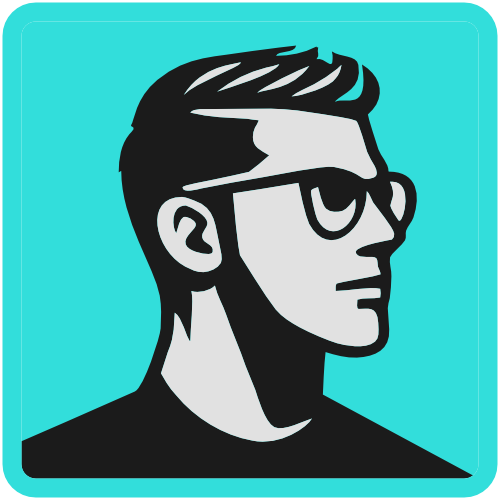Pe măsură ce Google structurează informațiile de pe internet și specialiștii SEO ca mine respectă structurarea datelor de pe site-urile noastre web, motorul de căutare nr.1 din lume oferă, de asemenea, comenzi Google Search foarte utile pentru a pre-filtra interogările.
Există peste 40 de tipuri de comenzi de căutare Google, dar nu toate funcționează perfect. În acest articol, le-am selectat pe cele care au funcționat la mine de fiecare dată.
[sc_fs_faq html=”true” headline=”h2″ img=”2870″ question=”Cum se utilizează comenzile Google avansate ” img_alt=”Exemplu de comenzi de căutare Googlee” css_class=””]- Deschide Căutarea Google pe dispozitivul tău
- Tastează cuvântul cheie / cuvintele cheie dorite + parametrii speciali sau comenzile dorite (vezi lista completă mai jos)
- Apasă Enter și verifică dacă rezultatele SERP (pagina cu rezultate ale motorului de căutare) urmează filtrarea dorită
- Ajustează cuvintele cheie și parametrii în funcție de obiectivul tău de căutare
Comenzile de căutare Google pot fi utilizate pe orice dispozitiv (mobil, desktop, tabletă), dar și pe orice sistem de operare și browser de internet. Sunt foarte ușor de utilizat, dar ceea ce este important este să respectăm sintaxa corectă a comenzii.
Așadar, haide să începem cu câteva interogări mai fancy, de genul filtrarea rezultatelor pe rețelele de socializare, căutare de hashtag-uri, căutare după preț (foarte util pentru magazinele web) și cum să căutăm imagini în funcție de dimensiunea lor în pixeli (pe care și eu o folosesc adesea ca să găsesc rapid imagini pentru prezentări):
1. Cum cauți conținut indexat doar de pe platformele de socializare
- Sintaxa: [ cuvant-cheie @:nume-platforma-sociala ]
- Exemplu: medicover @facebook
2. Căutare după Hashtag
- Sintaxa: [ #hashtag-dorit ]
- Exemplu: #blacklivesmatter
3. Căutare după preț
- Sintaxa pentru EUR: [ cuvant-cheie €value ]
- Sintaxa pentru USD: [ cuvant-cheie $value ]
- Exemplu: camera €20
* Căutarea după preț nu funcționează pentru orice valută.
4. Căutare imagini în funcție de lățime și înălțime (în pixeli)
- Sintaxa: [ cuvant-cheie imagesize:widthxheight ]
- Exemplu: medicover imagesize:500×500
* Când cauți imagini, nu uita să accesezi Căutarea Google > Imagini
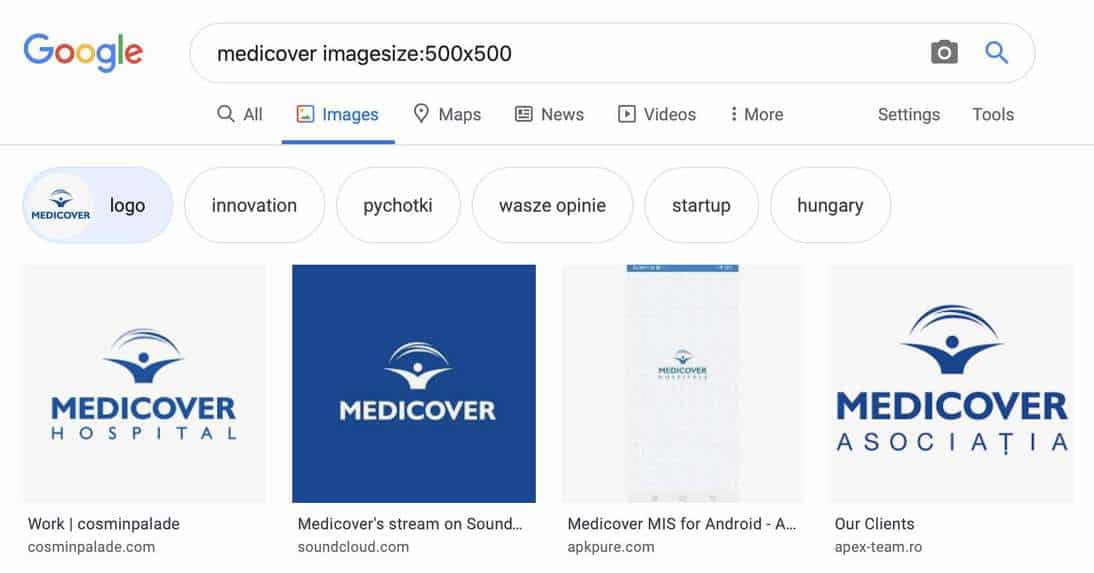
O căutare mai amănunțită poate fi efectuată cu parametri care filtrează textul în diferite locații: titlul paginii, URL-ul acelei pagini și chiar în textul articolului. În plus, poți utiliza comenzi care folosesc ghilimele (“…”), dar și operatori logici tip boolean:
- OR
- AND
- parenteze rotunde – ( )
5. Caută o frază exactă cu comenzi Google
- Sintaxa: [ “fraza pe care dorești să o cauți” ]
- Exemplu: “stefan stroe”
6. Exclude un cuvânt cheie din rezultatele căutării
- Sintaxa: [ cuvant-cheie1 -cuvant-cheie2-de-exclus ]
- Exemplu: medicover -romania
7-9. Combină cuvinte cheie (operatori booleani) cu comenzi Google avansate
OR
- Sintaxa: [ cuvant-cheie1 ] OR [ cuvant-cheie2 ]
- Exemplu: synevo OR beo-lab
AND
- Sintaxa: [ cuvant-cheie1 ] AND [ cuvant-cheie2 ]
- Exemplu: synevo AND tsh
( )
- Sintaxa: [ (cuvant-cheie1 cuvant-cheie2) ]
- Exemplu: (stefan stroe) AND creative brief
De asemenea, anumiți proprietari de site-uri decid să încarce online și fișiere de tip PDF sau Microsoft Office (Word, Excel, Powerpoint), iar dacă acestea sunt publice și indexabile, comenzile Google Search ne permit să filtrăm rezultatele și să aflăm fișierele care utilizează acele extensii.
10. Caută anumite tipuri de fișiere
- Sintaxa: [ cuvant-cheie] [ filetype:cuvant-cheie ]
- Exemplu: synevo filetype:pdf
11. Restrânge căutarea pentru un anumit website
- Sintaxa: [ site:cuvant-cheie ]
- Exemplu: tsh site:synevo.pl
12. Găsește site-uri web conexe unui anumit domeniu web
- Sintaxa: [ related:domeniuweb ]
- Exemplu: related:synevo.pl
13. Află paginile care au un anumit cuvânt (sau cuvinte) în titlu
- Sintaxa: [ intitle:cuvant-cheie/cuvinte-cheie ]
- Exemplu: laborator intitle:vitamina d
14. Află pagini care au TOATE cuvintele căutate în titlu
- Sintaxa: [ allintitle:cuvant-cheie/cuvinte-cheie ]
- Exemplu: laborator allintitle:pret ploiesti
15. Afișează paginile care au un anumit cuvânt (sau cuvinte) în adresa URL
- Sintaxa: [ inurl:cuvant-cheie/cuvinte-cheie ]
- Exemplu: laborator bucuresti inurl:veragene
16. Afișează paginile care au TOATE cuvintele căutate în adresa URL
- Sintaxa: [ allinurl:cuvant-cheie/cuvinte-cheie ]
- Exemplu: laborator bucuresti allinurl:test genetic
17. Află paginile care au un cuvânt (sau cuvinte) specific în textul corpului
- Sintaxa: [ intext:cuvant-cheie/cuvinte-cheie ]
- Exemplu: laborator bucuresti intext:test pcr
18. Afișează paginile care au TOATE cuvintele căutate în textul corpului
- Sintaxa: [ allintext:cuvant-cheie/cuvant-cheies ]
- Exemplu: laborator bucuresti allintext:test sarcină
Paginile web care scriu despre stilul de viață, despre afaceri sau știri pot fi identificate mai ușor prin utilizarea comenzilor avansate de căutare Google. Includem aici date meteo, valoarea acțiunilor la bursă, Hărțile Google, filme, conversii valutare și filtrarea surselor Google News.
19. Căutarea vremii în Google
- Sintaxa: [ weather:locație ]
- Exemplu: weather:voluntari
20. Căutarea valorii acțiunilor la bursă cu comenzi Google
- Sintaxa: [ stocks:stock code ]
- Exemplu: stocks:MCOV-B (codul actiunilor Medicover la Stockholm stock exchange)
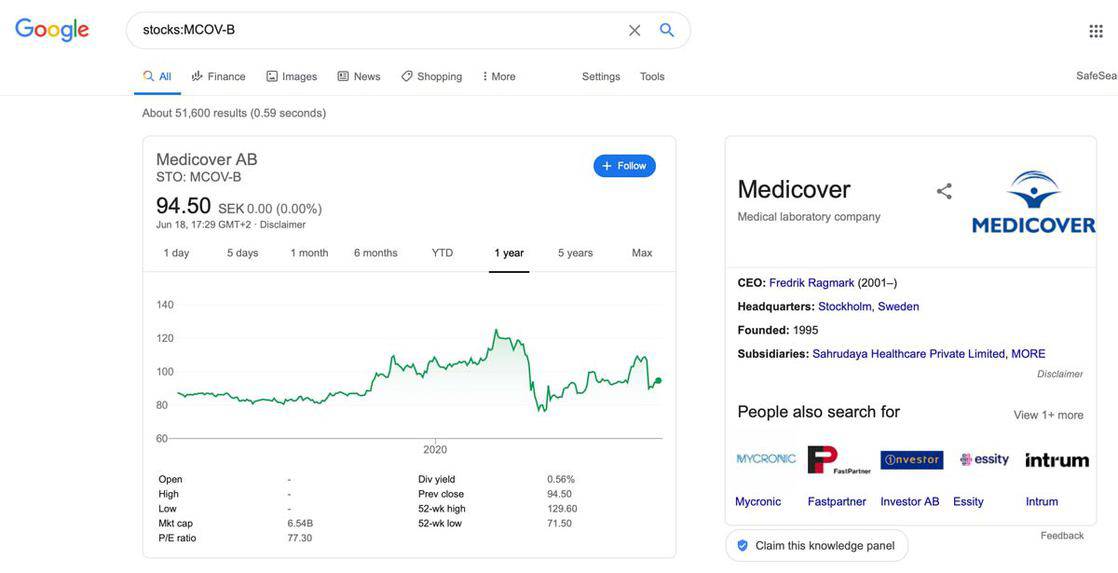
21. Căutare în Hărțile Google
- Sintaxa: [ map:location ]
- Exemplu: map:new york
22. Filtrare filme
- Sintaxa: [ movie:nume film ]
- Exemplu: movie:umbre
23. Conversia valutară
- Sintaxa: [ sumă + simbol valută1 IN simbol valută2 ]
- Exemplu: 100 czk IN eur
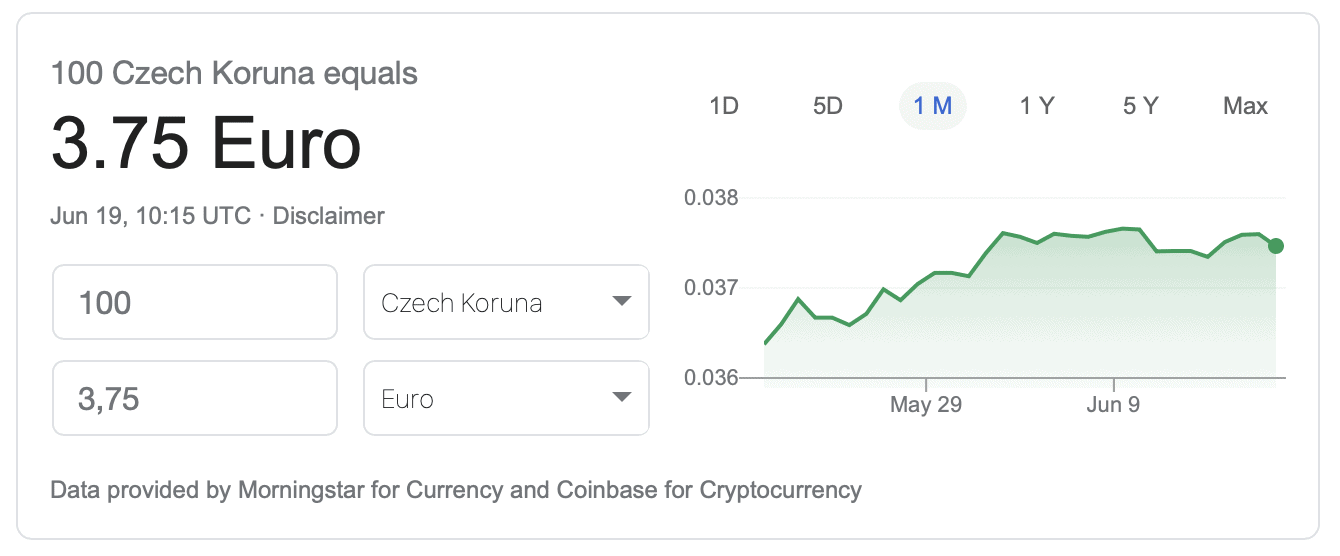
24. Filtrarea unei anumite surse în Google News
- Sintaxa: [ cuvant-cheie source:domeniu web sursă]
- Exemplu: vaccin covid-19 source:bbc.com
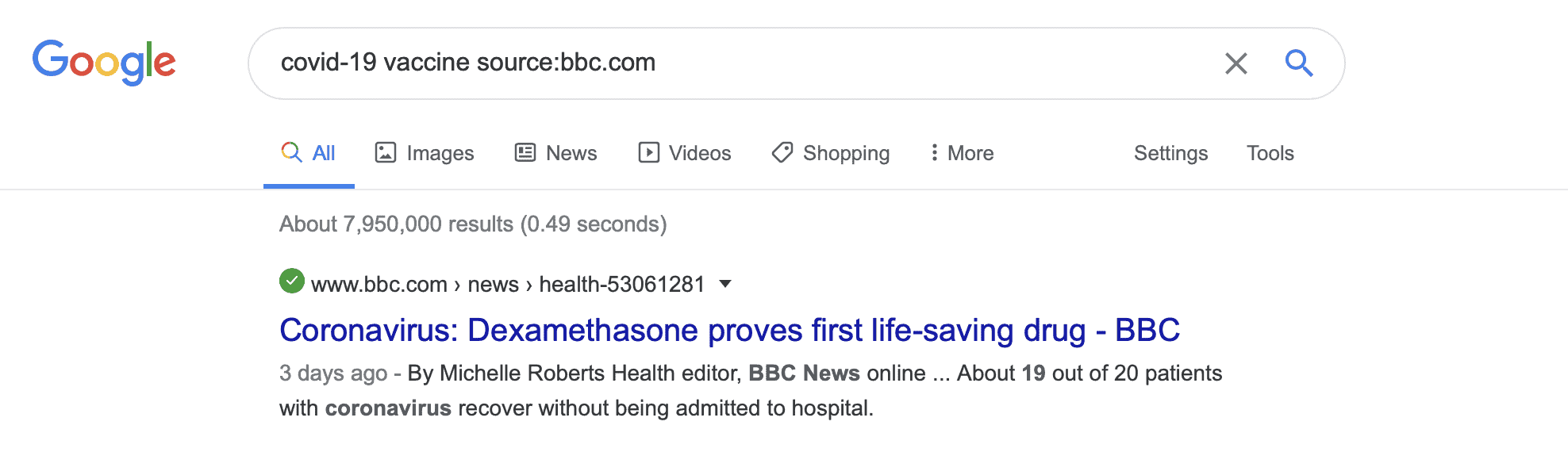
25. Căutare dicționar direct din Google Search
- Sintaxa: [ define:cuvant-cheie ]
- Exemplu: define:trick
Pentru specialiștii în SEO tehnic care gestionează site-urile extrem de competitive din punct de vedere SEO, căutarea în cache este foarte importantă. Pentru ei, există comenzi Google Search avansate care afișează ultima versiune a unei pagini web păstrată în cache.
26. Afișează ultima versiune în cache a unei pagini web
- Sintaxa: [ cache:url ]
- Exemplu: cache:synevo.pl
Surse:
- Google despre comenzi Google Search: https://support.google.com/websearch/answer/2466433
- Ahrefs despre comenzi Google Search: https://ahrefs.com/blog/google-advanced-search-operators/